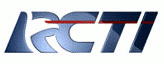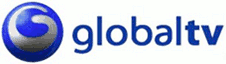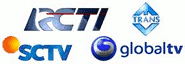Berikut ini adalah kunci kode tombol rahasia yang dapat anda jalankan sendiri dengan mengetiknya di keypad hp ponsel anda yang bermerek Nokia baik yang cdma maupun yang gsm.
1. Melihat IMEI (International Mobile Equipment Identity)
Caranya tekan * # 0 6 #
2. Melihat versi software, tanggal pembuatan softwre dan jenis kompresi software
Caranya tekan * # 0 0 0 0 #
Jika tidak berhasil coba pencet * # 9 9 9 9 #
3. Melihat status call waiting
Caranya tekan * # 4 3 #
4. Melihat nomor / nomer private number yang menghubungi ponsel anda
Caranya tekan * # 3 0 #
5. Menampilkan nomer pengalihan telepon all calls
Caranya tekan * # 2 1 #
6. Melihat nomor penelepon pada pengalihan telepon karena tidak anda jawab (call divert on)
Caranya tekan * # 6 1 #
7. Melihat nomor penelepon pada pengalihan telepon karena di luar jangkauan (call divert on)
Caranya tekan * # 6 2 #
8. Melihat nomor penelepon pada pengalihan telepon karena sibuk (call divert on)
Caranya tekan * # 6 7 #
9. Merubah logo operator pada nokia type 3310 dan 3330
Caranya tekan * # 6 7 7 0 5 6 4 6 #
10. Menampilkan status sim clock
Caranya tekan * # 7 4 6 0 2 5 6 2 5 #
11. Berpindah ke profil profile ponsel anda
Caranya tekan tombol power off tanpa ditahan
12. Merubah seting hp nokia ke default atau pabrikan
Caranya tekan * # 7 7 8 0 #
13. Melakukan reset timer ponsel dan skor game ponsel nokia
Caranya tekan * # 7 3 #
14. Melihat status call waiting
Caranya tekan * # 4 3 #
15. Melihat kode pabrik atau factory code
Caranya tekan * # 7 7 6 0 #
16. Menampilkan serial number atau nomer seri hp, tanggal pembuatan, tanggal pembelian, tanggal servis terakhir, transfer user data. Untuk keluar ponsel harus direset kembali.
Caranya tekan * # 92702689 #
17. Melihat kode pengamanan ponsel anda
Caranya tekan * # 2 6 4 0 #
18. Melihat alamat ip perangkat keras bluetooth anda
Caranya tekan * # 2 8 2 0 #
19. Mengaktifkan EFR dengan kualitas suara terbaik namun boros energi batere. Untuk mematikan menggunakan kode yang sama.
Caranya tekan * # 3 3 7 0 #
20. Mengaktifkan EFR dengan kualitas suara terendah namun hemat energi batere. Untuk mematikan menggunakan kode yang sama.
Caranya tekan * # 4 7 2 0 #
21. Menuju isi phone book dengan cepat di handphone nokia
Caranya tekan nomer urut lalu # contoh : 150#
22. Mengalihkan panggilan ke nomor yang dituju untuk semua panggilan
Caranya tekan * * 2 1 * Nomor Tujuan #
23. Mengalihkan panggilan ke nomor yang dituju untuk panggilan yang tidak terjawab
Caranya tekan * * 6 1 * Nomor Tujuan #
24. Mengalihkan panggilan ke nomor yang dituju untuk panggilan ketika telepon hp anda sedang sibuk
Caranya tekan * * 6 7 * Nomor Tujuan #
Keterangan Tambahan :
- Kode diinput tanpa spasi
- Ada kode-kode nokia yang berlaku pada tipe tertentu saja
Read More..
Senin, 15 Maret 2010
Minggu, 28 Februari 2010
Cara Akses Email Menggunakan Ponsel atau Handphone
E-mail adalah sebutan dari elektronic mail atau surat elektronik dalam bahasa kita. E-mail merupakan sarana yang berperan penting dalam berkomunikasi di dunia maya Internet. Di Internet email adalah merupakan identitas dan alamat kita di dunia maya internet. Untuk email account di Indonesia yang paling banyak pengguna email nya adalah Email Yahoo dan Google (Gmail)
Mengingat pentingnya e-mail ini tentunya sebagian dari kita selalu membutuhkan akses yang cepat ke account email kita. Salah satu cara akses email yaitu dengan cara memanfaatkan fasilitas POP3. Apakah POP3 itu ? POP3 (Post Office Protocol version 3) adalah protokol yang digunakan untuk mengambil surat elektronik (email) dari server email.
Salah satu alat untuk mengakses email via POP3 adalah menggunakan Ponsel yang sudah mempunyai Fitur EMAIL yang berbasis POP3 , Untuk Ponsel model baru kebanyakan sudah memiliki fasilitas POP3 Email. Salah satunya adalah Handphone ponsel Sonny Ericsson k610i. Dengan fasilitas Ponsel yang mendukung POP3 ini kita dengan mudah bisa menerima dan membalas email semudah mengirimkan SMS menggunakan Ponsel atau handphone kita.
Berikut Langkah untuk mengaktifkan POP3 agar kita bisa menerima dan mengirim email menggunakan Ponsel :
Aktifkan Fasilitas POP3 pada account email anda. Langkahnya sebagai berikut :
Untuk mengaktifkan POP3 pada E-mail Yahoo :
1. Login ke account email anda
2. Masuk menu email option / opsi email POP and forward / POP dan penerusan / Edit :
3. Tandai pada bagian Akses web dan POP dan klik simpan / save
Untuk mengaktifkan POP3 pada E-mail Google (Gmail) :
1. Login ke account email google atau gmail anda
2. Masuk / klik menu setting / stelan
3. klik menu Penerusan dan POP / IMAP
4. Pada Opsi 1 download POP tandai pada Fungsikan POP hanya untuk email yang datang sejak saat ini
5. Pada Opsi 2 pilih simpan salinan Gmail ke kotak masuk
6. Klik simpan perubahan
Berikut konfigurasi / Setting EMAIL pada Ponsel atau Handphone :
Setting E-mail Yahoo
1. Nama account /Account Name : Yahoo mail
2. Sambung dengan / Connetc Using : Pilih accout internet yang anda gunakan (Indosat, Telkomsel Dan sebagainya)
3. Alamat email / Email address : user_name_email_anda@yahoo.co.id
4. Jenis sambungan/Connection type : POP3
5. Server masuk / Incoming server : pop.mail.yahoo.co.id
6. Nama pengguna / User name : user_name_email_anda
7. Kata sandi / passsword : Password email anda
8. Server Keluar / Outgoing server : smtp.mail.yahoo.co.id
Setting Tingkat lanjut / Advanced setting :
1. Frekwensi cek / Check interval : Pilih sesuai dengan keinginan anda
2. Enkripsi / encryption : TLS/SSL
3. Nama pemakai keluar / Out going User name: user_name_email_anda
4. Kata sandi / passsword : password email anda
5. Port masuk / incoming port : 995
6. Port keluar / out going port: 465
Setting E-mail Google (Gmail) pada ponsel :
1. Account Name : Gmail
2. Sambung dengan / Connetc Using : Pilih accout internet yang anda gunakan (Indosat, Telkomsel Dan sebagainya)
3. Alamat email / Email address : user_name_email_anda@gmail.com
4. Jenis sambungan/Connection type: POP3
5. Server masuk / Incoming server : pop.gmail.com
6. Nama pengguna / User name : user_name_email_anda@gmail.com
7. Kata sandi / passsword : password email anda
8. Server Keluar / Outgoing server : smtp.gmail.com
Setting Tingkat lanjut / Advanced setting :
1. Frekwensi cek / Check interval : Pilih sesuai dengan keinginan anda
2. Enkripsi : TLS/SSL
3. Nama pemakai keluar / Out going User name : user_name_email_anda@gmail.com
4. Kata sandi / passsword : password email anda
5. Port masuk / incoming port : 995
6. Port keluar / out going port 465
Harap diperhatikan untuk email yahoo username anda isikan user email saja anda tanpa @yahoo.com untuk Google email atau Google / Gmail isikan lengkap. Setelah setting email dan POP3 diatas maka anda akan bisa mengakses email dengan cepat dan mudah . Silahkan memanfaatkan fasilitas kirim terima email via ponsel .
Read More..
Mengingat pentingnya e-mail ini tentunya sebagian dari kita selalu membutuhkan akses yang cepat ke account email kita. Salah satu cara akses email yaitu dengan cara memanfaatkan fasilitas POP3. Apakah POP3 itu ? POP3 (Post Office Protocol version 3) adalah protokol yang digunakan untuk mengambil surat elektronik (email) dari server email.
Salah satu alat untuk mengakses email via POP3 adalah menggunakan Ponsel yang sudah mempunyai Fitur EMAIL yang berbasis POP3 , Untuk Ponsel model baru kebanyakan sudah memiliki fasilitas POP3 Email. Salah satunya adalah Handphone ponsel Sonny Ericsson k610i. Dengan fasilitas Ponsel yang mendukung POP3 ini kita dengan mudah bisa menerima dan membalas email semudah mengirimkan SMS menggunakan Ponsel atau handphone kita.
Berikut Langkah untuk mengaktifkan POP3 agar kita bisa menerima dan mengirim email menggunakan Ponsel :
Aktifkan Fasilitas POP3 pada account email anda. Langkahnya sebagai berikut :
Untuk mengaktifkan POP3 pada E-mail Yahoo :
1. Login ke account email anda
2. Masuk menu email option / opsi email POP and forward / POP dan penerusan / Edit :
3. Tandai pada bagian Akses web dan POP dan klik simpan / save
Untuk mengaktifkan POP3 pada E-mail Google (Gmail) :
1. Login ke account email google atau gmail anda
2. Masuk / klik menu setting / stelan
3. klik menu Penerusan dan POP / IMAP
4. Pada Opsi 1 download POP tandai pada Fungsikan POP hanya untuk email yang datang sejak saat ini
5. Pada Opsi 2 pilih simpan salinan Gmail ke kotak masuk
6. Klik simpan perubahan
Berikut konfigurasi / Setting EMAIL pada Ponsel atau Handphone :
Setting E-mail Yahoo
1. Nama account /Account Name : Yahoo mail
2. Sambung dengan / Connetc Using : Pilih accout internet yang anda gunakan (Indosat, Telkomsel Dan sebagainya)
3. Alamat email / Email address : user_name_email_anda@yahoo.co.id
4. Jenis sambungan/Connection type : POP3
5. Server masuk / Incoming server : pop.mail.yahoo.co.id
6. Nama pengguna / User name : user_name_email_anda
7. Kata sandi / passsword : Password email anda
8. Server Keluar / Outgoing server : smtp.mail.yahoo.co.id
Setting Tingkat lanjut / Advanced setting :
1. Frekwensi cek / Check interval : Pilih sesuai dengan keinginan anda
2. Enkripsi / encryption : TLS/SSL
3. Nama pemakai keluar / Out going User name: user_name_email_anda
4. Kata sandi / passsword : password email anda
5. Port masuk / incoming port : 995
6. Port keluar / out going port: 465
Setting E-mail Google (Gmail) pada ponsel :
1. Account Name : Gmail
2. Sambung dengan / Connetc Using : Pilih accout internet yang anda gunakan (Indosat, Telkomsel Dan sebagainya)
3. Alamat email / Email address : user_name_email_anda@gmail.com
4. Jenis sambungan/Connection type: POP3
5. Server masuk / Incoming server : pop.gmail.com
6. Nama pengguna / User name : user_name_email_anda@gmail.com
7. Kata sandi / passsword : password email anda
8. Server Keluar / Outgoing server : smtp.gmail.com
Setting Tingkat lanjut / Advanced setting :
1. Frekwensi cek / Check interval : Pilih sesuai dengan keinginan anda
2. Enkripsi : TLS/SSL
3. Nama pemakai keluar / Out going User name : user_name_email_anda@gmail.com
4. Kata sandi / passsword : password email anda
5. Port masuk / incoming port : 995
6. Port keluar / out going port 465
Harap diperhatikan untuk email yahoo username anda isikan user email saja anda tanpa @yahoo.com untuk Google email atau Google / Gmail isikan lengkap. Setelah setting email dan POP3 diatas maka anda akan bisa mengakses email dengan cepat dan mudah . Silahkan memanfaatkan fasilitas kirim terima email via ponsel .
Read More..
Setting GPRS
Pastikan Anda mengetahui ikon menu untuk setting GPRS di ponsel Anda. Nah, biar enggak bertambah bingung, berikut setting GPRS untuk masing-masing operator.Setting untuk IM3 Setting otomatis atau OTA kartu IM3 agak berbelit-belit, karena Anda harus mendaftarkan dulu di komunitas pengguna IM3 melalui situs
http://www.m3-access.com/account/register.php.
Isiannya antara lain nomor IM3, e-mail, serta identitas kependudukan Anda. Bagimana kalau tidak punya akun e-mail? Mau tidak mau kita harus memilikinya atau pinjam e-mail saudara maupun temen dekat untuk sekadar melengkapi isian.
Kalau enggak punya komputer di rumah? Ya, cobalah memakai Internet di kantor atau ke warnet (warung Internet) untuk sekadar membuka
http://www.m3-access.com/account/register.php.
Nah, berbekal User name dan password itu, kemudian lakukan log in ke
http://www.m3-acess.com, lalu klik menu Setting yang ngumpet di sebelah kanan halaman situs ini. Anda akan digiring ke http://boleh.m3-access.com/newota/index.php untuk mengisi kotak merk dan tipe ponsel. Isilah kotak itu lalu klik Download, maka prose setting akan terkirim ke ponsel Anda.
Memang tidak semua ponsel bisa dilayani untuk setting OTA. Daftar ponsel selengkapnya silakan lihat di Tabel ponsel Setting OTA IM3. Beberapa seri ponsel baru memang belum masuk daftar itu. Bagaimana kalu terpaksa harus setting manual? Pastikan Anda mengetahui letak ikon menu untuk setting-nya. Selanjutnya parameter isian GPRS IM3 adalah:
Connection Name: M3-gprs
Data Bearer: GPRS
Access Point Name (APN): www.indosat-m3.net
Username: gprs
Prompt Password: No
Password: im3
Authentication: Normal
Proxy Address: 010.019.019.019
Homepage: http://wap.indosat-m3.net
Connection Security: Off
Session Mode: Permanent
Setting Telkomsel
Telkomsel juga melayani setting GPRS secara otomatis melalui SMS 5432. Isi pesan SMS standar ke nomor itu adalah Smerk ponselseri ponsel. Misalnya untuk ponsel Sony Ericsson K750i, isi pesannya ke 5432 adalah S sonyericsson k750i. Ada kalanya variasi pesan SMS-nya adalah Smerk ponselseri ponselPIN. Misalnya saja setting OTS untuk Nokia 7710, maka isi SMS-nya adalah S Nokia 7710, TelkomselGPRS, 1234 lalu kirim ke 5432. Isian PIN bersifat opsional, karena ini hanya berlaku untuk ponsel yang masuk kelompok tcp/ip mobilephone seperti Nokia 7710 tersebut. Sedangkan isian parameter untuk setting manual kartuHALO, simPATI, dan Kartu AS adalah sebagai berikut :
Connection Name: Telkomsel
Data Bearer: GPRS
Access Point Name (APN): Telkomsel
Username: wap
Prompt Password: No
Password: wap123
Authentication: Normal
Proxy Address: 10.1.89.130
Homepage: http://wap.telkomsel.com
Connection Security: Off
Session Mode: Permanent
Setting GPRS Matrix
Pilihan setting untuk kartu Matrix sangat bervariasi yang paling mudah justru dilakukan dari dalam menu Matrix itu sendiri. Klik menu Satelindo@ccess, lalu pilih menu M-Office. Dari situ klik menu setting GPRS, kemudian pilih merk HP dan pilih type HP. Anda akan menerima pemberitahuan setting dari nomor 3000. Indosat juga menawarkan setting GPRS secara otomatis atau OTA melalui SMS ke nomor 3000 tersebut dengan isi pesan GPRSMerk HPType HP. Contoh GPRS Nokia 7650. Anda akan menerima kiriman setting dari nomor 3000. Yang menjadi masalah adalah daftar merk dan seri ponsel yang dilayani setting OTA tersebut. Kalau ponsel Anda tidak masuk daftar itu, maka mau tidak mau setting-nya harus manual dengan parameter sebagai berikut:
Connection Name: Satgprs
Data Bearer: GPRS
Access Point Name (APN): Satelindogprs.com
Username: (kosongkan)
Prompt Password: No
Password: (kosongkan)
Authentication: Normal
Proxy Address: 202.152.162.250
Homepage: http://satwap
Connection Security: Off
Session Mode: Permanent
Setting GPRS untuk XL
Proses setting GPRS untuk kartu Bebas dan Xplor dilakukan sekaligus pada saat aktivasi GPRS melalui melalui SMS ke 9667. Isi pesannya adalah GPRSmerk ponseltipe ponsel. Misalnya GPRS Nokia 3230. XL akan mengirimkan parameter setting melalui SMS 9667 ke nomor ponsel Anda. Sayangnya, XL hanya melayani setting OTA untuk lima merk ponsel: Nokia, Sony Ericsson, Motorola, Siemens, Samsung. Itupun tidak untuk semua seri. Daftar selengkapnya ponsel yang bisa OTA untuk XL bisa dilihat di Tabel Setting OTA kartu XL. Untuk setting manual, sekali lagi pastikan Anda mengetahui letak ikon menu untuk setting di ponsel Anda. Sedangkan parameter setting-nya adalah:
Connection Name: XL-gprs
Data Bearer: GPRS
Access Point Name (APN): www.xlgprs.net
Username: xlgprs
Prompt Password: No
Password: proxl
Authentication: Normal
Proxy Address: 202.152.240.50
Homepage: http://wap.lifeinhand.com
Connection Security: OffSession Mode: Permanent
Mudah-mudahan panduan setting GPR untuk IM3, Matrix, Telkomsel, dan XL ini bisa membantu pembaca yang belum sempat melakukan setting Internet di ponsel GSM.
Namun yang perlu diingat, ada kalanya isian parameter tidak sama persis urutannya dengan panduan setting manual di atas. Sekadar contoh adalah proses setting manual Sony Ericsson K500 dengan kartu simPATI. Letak setting ada di ikon Connectivity dengan memilih menu Data comm, lalu pilih Data accounts, kemudian New account.
Pada menu Account type, pilihlah GPRS data, selanjutnya yang harus diisi hanya tiga parameter: APN (singkatan dari Access Point Name), User id (sama dengan Username), Password. Adapun isiannya adalah:APN: telkomselUser id: wapPassword: wap123
Nah, parameter setting yang lain ternyata harus dicari di sub menu lainnya. Setelah ketiga parameter di atas terisi, tekan tombol Save, lalu kembali ke ikon Connectivity untuk masuk ke menu Internet settings. Dari menu ini pilih Internet profiles, lalu pilih New profiles, yang akan menampilkan parameter dan harus diisi sebagai berikut:Name: GPRS WAP
Connect using: pilih GPRS WAP. Kemudian tekan tombol Save. Sorot kembali GPRS WAP, lalu klik More dan pilih menu Advanced, kemudian pilih Change homepage. Parameter pada Change homepage harus diisi sebagai berikut:Name: GPRS WAP
WWW Address: hapus [Internal address] ganti dengan http://wap.telkomsel.com. Kemudian tekan tombol Save. Selanjutnya, kembalilah ke menu sebelumnya untuk menyorot lagi GPRS WAP, lalu klik More. Pilih menu Settings, pastikan Connect using sudah terisikan GPRS WAP. Kemudian isian paremeternya adalah:
Internet mode: WAPIP
Address: 10.1.89.130
Security: Off
Username: (kosongkan karena sudah ada di isian User id)Password: (kosongkan karena di parameter awal sudah diisi wap123) Kemudian tekan Save. Sorot lagi GPRS WAP, lalu tekan tombol Select. Tekan tombol panah sampai kembali ke posisi standby.
Kini Sony Ericsson K500 dengan kartu simPATI ini sudah bisa untuk berselencar di Internet. Untuk memulai selancar jangan klik ikon Connectivity. Menu browsing Internet ada di ikon Internet services. Klik ikon itu lalu klik GPRS WAP kalau ingin mengunjungi situs wap.telkomsel.com. Kalau ingin mengunjungi alamat lain, maka klik Enter Address, lalu tuliskan nama alamatnya lalu klik OK. Nah, sekadar pemanasan cobalah simak petualangan ke situs wap.cartoonscape.com yang ada di rubrik Surfing pada halaman 5 di edisi ini juga. Yang jelas, ada baiknya Anda membuka buku manual ponsel untuk memastikan proses setting manual ponsel Anda benar urut-urutannya. Selamat mencoba.
Ponsel Setting OTA kartu XL
Motorola
( A1000, C381, V535, A768i, C650, V555, A780, C651, V620, C155, C975, V688, C156, E1000, V860, C157, E398 Hijacked, V868, C380, V3, V975)
Siemens
(C62, M65, SL65, C65, MC60, SP65, C70, S55, ST55, CFX65,S57, ST60, CX65, S65, SX1, CX70, SF65, U10, CX75, SK65, U15, M55, SL55)
Samsung
(C100, E630, V200, C200, E700, X100, C210, E800, X120, C230, E810, X400, D410, P400, X430, E100, P510, X460, E310, P730, X480, E360, S200, X600, E600, S300, X610, E610, S500, X640)
Sony Ericsson
(J200i, P800, T630, J210i, P900,T68, J300i, P910i, T68i, K300i, S600i, W800i, K300, S700i, Z200, K500i, T230, Z520i, K508i, T290i, Z600, K600i, T300, Z800i, K700i, T310, K750i, T610)
Nokia
(7650, 3660, 6280, 7260, 2600, 5100, 6340i, 7270, 2650, 6020, 6585, 7280, 3100, 6060, 6600, 7600, 3200, 6100, 6610, 7610, 3230, 6101, 6630, 7700, 3300, 6108, 6650, 7710, 3510, 6111, 6680, 8800, 3510i, 6170, 6681, 8910i, 3520, 6200, 6800, 9100, 3530, 6220, 6810, 9300, 3560, 6225, 6820, 9500, 3585i, 6230, 7200, N-Gage, 3595, 6260, 7210, N90, 3650, 6270, 7250, N91)
Ponsel Setting OTA IM3
Nokia
(1100, 2100, 2300, 3100, 3108, 3200, 3300, 3510, 3530, 3610, 3650, 3660, 5100, 6100, 6108, 6200, 6220, 6230, 6510, 6600, 6610, 8800, 6810, 6820, 7200,7210, 7250, 7600, 7610, 7650, 7700, 8310, 8910, 3510i, 7210i, 7250i, 8910i, N-Gage)
Sony Ericsson
(K500i, K700, K700i, P800, P910, T100, T105, T200, T230, T290, T300, T310, T360, T39, T39M, T600, T610, T630, T65, T68, T68i, Z1010, Z200, Z600)
Samsung
(C200, D100, D410, E100, E300, E310, E330, E600, E610, E630, E700, E710, E800 N, E810, E820, E820 N, E850, P100, P400, P510, P730, S300 M, V200, V 200 C, X100, X120, X400, X450, X460, X480, X600, X610, X640, Z105, Z105 V, Z107)
Siemens
(C62, S45, S55, S57, SL55, ST60, SX1)
Dari : http://www.trendigital.com/20062006/Menu/Setting.htm
Read More..
http://www.m3-access.com/account/register.php.
Isiannya antara lain nomor IM3, e-mail, serta identitas kependudukan Anda. Bagimana kalau tidak punya akun e-mail? Mau tidak mau kita harus memilikinya atau pinjam e-mail saudara maupun temen dekat untuk sekadar melengkapi isian.
Kalau enggak punya komputer di rumah? Ya, cobalah memakai Internet di kantor atau ke warnet (warung Internet) untuk sekadar membuka
http://www.m3-access.com/account/register.php.
Nah, berbekal User name dan password itu, kemudian lakukan log in ke
http://www.m3-acess.com, lalu klik menu Setting yang ngumpet di sebelah kanan halaman situs ini. Anda akan digiring ke http://boleh.m3-access.com/newota/index.php untuk mengisi kotak merk dan tipe ponsel. Isilah kotak itu lalu klik Download, maka prose setting akan terkirim ke ponsel Anda.
Memang tidak semua ponsel bisa dilayani untuk setting OTA. Daftar ponsel selengkapnya silakan lihat di Tabel ponsel Setting OTA IM3. Beberapa seri ponsel baru memang belum masuk daftar itu. Bagaimana kalu terpaksa harus setting manual? Pastikan Anda mengetahui letak ikon menu untuk setting-nya. Selanjutnya parameter isian GPRS IM3 adalah:
Connection Name: M3-gprs
Data Bearer: GPRS
Access Point Name (APN): www.indosat-m3.net
Username: gprs
Prompt Password: No
Password: im3
Authentication: Normal
Proxy Address: 010.019.019.019
Homepage: http://wap.indosat-m3.net
Connection Security: Off
Session Mode: Permanent
Setting Telkomsel
Telkomsel juga melayani setting GPRS secara otomatis melalui SMS 5432. Isi pesan SMS standar ke nomor itu adalah Smerk ponselseri ponsel. Misalnya untuk ponsel Sony Ericsson K750i, isi pesannya ke 5432 adalah S sonyericsson k750i. Ada kalanya variasi pesan SMS-nya adalah Smerk ponselseri ponselPIN. Misalnya saja setting OTS untuk Nokia 7710, maka isi SMS-nya adalah S Nokia 7710, TelkomselGPRS, 1234 lalu kirim ke 5432. Isian PIN bersifat opsional, karena ini hanya berlaku untuk ponsel yang masuk kelompok tcp/ip mobilephone seperti Nokia 7710 tersebut. Sedangkan isian parameter untuk setting manual kartuHALO, simPATI, dan Kartu AS adalah sebagai berikut :
Connection Name: Telkomsel
Data Bearer: GPRS
Access Point Name (APN): Telkomsel
Username: wap
Prompt Password: No
Password: wap123
Authentication: Normal
Proxy Address: 10.1.89.130
Homepage: http://wap.telkomsel.com
Connection Security: Off
Session Mode: Permanent
Setting GPRS Matrix
Pilihan setting untuk kartu Matrix sangat bervariasi yang paling mudah justru dilakukan dari dalam menu Matrix itu sendiri. Klik menu Satelindo@ccess, lalu pilih menu M-Office. Dari situ klik menu setting GPRS, kemudian pilih merk HP dan pilih type HP. Anda akan menerima pemberitahuan setting dari nomor 3000. Indosat juga menawarkan setting GPRS secara otomatis atau OTA melalui SMS ke nomor 3000 tersebut dengan isi pesan GPRSMerk HPType HP. Contoh GPRS Nokia 7650. Anda akan menerima kiriman setting dari nomor 3000. Yang menjadi masalah adalah daftar merk dan seri ponsel yang dilayani setting OTA tersebut. Kalau ponsel Anda tidak masuk daftar itu, maka mau tidak mau setting-nya harus manual dengan parameter sebagai berikut:
Connection Name: Satgprs
Data Bearer: GPRS
Access Point Name (APN): Satelindogprs.com
Username: (kosongkan)
Prompt Password: No
Password: (kosongkan)
Authentication: Normal
Proxy Address: 202.152.162.250
Homepage: http://satwap
Connection Security: Off
Session Mode: Permanent
Setting GPRS untuk XL
Proses setting GPRS untuk kartu Bebas dan Xplor dilakukan sekaligus pada saat aktivasi GPRS melalui melalui SMS ke 9667. Isi pesannya adalah GPRSmerk ponseltipe ponsel. Misalnya GPRS Nokia 3230. XL akan mengirimkan parameter setting melalui SMS 9667 ke nomor ponsel Anda. Sayangnya, XL hanya melayani setting OTA untuk lima merk ponsel: Nokia, Sony Ericsson, Motorola, Siemens, Samsung. Itupun tidak untuk semua seri. Daftar selengkapnya ponsel yang bisa OTA untuk XL bisa dilihat di Tabel Setting OTA kartu XL. Untuk setting manual, sekali lagi pastikan Anda mengetahui letak ikon menu untuk setting di ponsel Anda. Sedangkan parameter setting-nya adalah:
Connection Name: XL-gprs
Data Bearer: GPRS
Access Point Name (APN): www.xlgprs.net
Username: xlgprs
Prompt Password: No
Password: proxl
Authentication: Normal
Proxy Address: 202.152.240.50
Homepage: http://wap.lifeinhand.com
Connection Security: OffSession Mode: Permanent
Mudah-mudahan panduan setting GPR untuk IM3, Matrix, Telkomsel, dan XL ini bisa membantu pembaca yang belum sempat melakukan setting Internet di ponsel GSM.
Namun yang perlu diingat, ada kalanya isian parameter tidak sama persis urutannya dengan panduan setting manual di atas. Sekadar contoh adalah proses setting manual Sony Ericsson K500 dengan kartu simPATI. Letak setting ada di ikon Connectivity dengan memilih menu Data comm, lalu pilih Data accounts, kemudian New account.
Pada menu Account type, pilihlah GPRS data, selanjutnya yang harus diisi hanya tiga parameter: APN (singkatan dari Access Point Name), User id (sama dengan Username), Password. Adapun isiannya adalah:APN: telkomselUser id: wapPassword: wap123
Nah, parameter setting yang lain ternyata harus dicari di sub menu lainnya. Setelah ketiga parameter di atas terisi, tekan tombol Save, lalu kembali ke ikon Connectivity untuk masuk ke menu Internet settings. Dari menu ini pilih Internet profiles, lalu pilih New profiles, yang akan menampilkan parameter dan harus diisi sebagai berikut:Name: GPRS WAP
Connect using: pilih GPRS WAP. Kemudian tekan tombol Save. Sorot kembali GPRS WAP, lalu klik More dan pilih menu Advanced, kemudian pilih Change homepage. Parameter pada Change homepage harus diisi sebagai berikut:Name: GPRS WAP
WWW Address: hapus [Internal address] ganti dengan http://wap.telkomsel.com. Kemudian tekan tombol Save. Selanjutnya, kembalilah ke menu sebelumnya untuk menyorot lagi GPRS WAP, lalu klik More. Pilih menu Settings, pastikan Connect using sudah terisikan GPRS WAP. Kemudian isian paremeternya adalah:
Internet mode: WAPIP
Address: 10.1.89.130
Security: Off
Username: (kosongkan karena sudah ada di isian User id)Password: (kosongkan karena di parameter awal sudah diisi wap123) Kemudian tekan Save. Sorot lagi GPRS WAP, lalu tekan tombol Select. Tekan tombol panah sampai kembali ke posisi standby.
Kini Sony Ericsson K500 dengan kartu simPATI ini sudah bisa untuk berselencar di Internet. Untuk memulai selancar jangan klik ikon Connectivity. Menu browsing Internet ada di ikon Internet services. Klik ikon itu lalu klik GPRS WAP kalau ingin mengunjungi situs wap.telkomsel.com. Kalau ingin mengunjungi alamat lain, maka klik Enter Address, lalu tuliskan nama alamatnya lalu klik OK. Nah, sekadar pemanasan cobalah simak petualangan ke situs wap.cartoonscape.com yang ada di rubrik Surfing pada halaman 5 di edisi ini juga. Yang jelas, ada baiknya Anda membuka buku manual ponsel untuk memastikan proses setting manual ponsel Anda benar urut-urutannya. Selamat mencoba.
Ponsel Setting OTA kartu XL
Motorola
( A1000, C381, V535, A768i, C650, V555, A780, C651, V620, C155, C975, V688, C156, E1000, V860, C157, E398 Hijacked, V868, C380, V3, V975)
Siemens
(C62, M65, SL65, C65, MC60, SP65, C70, S55, ST55, CFX65,S57, ST60, CX65, S65, SX1, CX70, SF65, U10, CX75, SK65, U15, M55, SL55)
Samsung
(C100, E630, V200, C200, E700, X100, C210, E800, X120, C230, E810, X400, D410, P400, X430, E100, P510, X460, E310, P730, X480, E360, S200, X600, E600, S300, X610, E610, S500, X640)
Sony Ericsson
(J200i, P800, T630, J210i, P900,T68, J300i, P910i, T68i, K300i, S600i, W800i, K300, S700i, Z200, K500i, T230, Z520i, K508i, T290i, Z600, K600i, T300, Z800i, K700i, T310, K750i, T610)
Nokia
(7650, 3660, 6280, 7260, 2600, 5100, 6340i, 7270, 2650, 6020, 6585, 7280, 3100, 6060, 6600, 7600, 3200, 6100, 6610, 7610, 3230, 6101, 6630, 7700, 3300, 6108, 6650, 7710, 3510, 6111, 6680, 8800, 3510i, 6170, 6681, 8910i, 3520, 6200, 6800, 9100, 3530, 6220, 6810, 9300, 3560, 6225, 6820, 9500, 3585i, 6230, 7200, N-Gage, 3595, 6260, 7210, N90, 3650, 6270, 7250, N91)
Ponsel Setting OTA IM3
Nokia
(1100, 2100, 2300, 3100, 3108, 3200, 3300, 3510, 3530, 3610, 3650, 3660, 5100, 6100, 6108, 6200, 6220, 6230, 6510, 6600, 6610, 8800, 6810, 6820, 7200,7210, 7250, 7600, 7610, 7650, 7700, 8310, 8910, 3510i, 7210i, 7250i, 8910i, N-Gage)
Sony Ericsson
(K500i, K700, K700i, P800, P910, T100, T105, T200, T230, T290, T300, T310, T360, T39, T39M, T600, T610, T630, T65, T68, T68i, Z1010, Z200, Z600)
Samsung
(C200, D100, D410, E100, E300, E310, E330, E600, E610, E630, E700, E710, E800 N, E810, E820, E820 N, E850, P100, P400, P510, P730, S300 M, V200, V 200 C, X100, X120, X400, X450, X460, X480, X600, X610, X640, Z105, Z105 V, Z107)
Siemens
(C62, S45, S55, S57, SL55, ST60, SX1)
Dari : http://www.trendigital.com/20062006/Menu/Setting.htm
Read More..
Cara Membersihkan Virus Handphone
Virus memang menjengkelkan mulai dari virus penyakit yang menyerang manusia sampai virus komputer dan telepon selular atau handphone, terkecuali virus cinta yang bikin kita juga klepek- klepek he..he..
Sekarang quW akan membahas cara mengatasi atau membersihkan virus dari ponsel atau handphone (HP) terutama virus yang menyerang Ponsel type Symbian V.60 yang kebanyakan handphone type nokia. coz quW taunya ya cuma itu ? maklum dari dulu cuma bisa kebeli hp tuh duank.. heeee...
Kali ini kita fokus membahas cara membersihkan virus yang menyerang ponsel Nokia versi symbian 60 baik versi symbian 1st edition atau symbian 60 2nd edition antara lain Nokia 3230, 3650, 3660, 6600, 7610, 7650, N70 dan type lainya yang menggunakan system versi symbian 60 karena virus yang beredar kebanyakan menyerang ponsel type ini.
Berbagai virus Ponsel symbian antara lain : PBStealer, Virus beseko, Cabir, Locknut, Comwarior, Skulss, Doomboot, Appdisabler, Cardtrap, RommWar dan banyak virus ponsel lainnya.
Banyak macam ulah si virus tersebut antara lain bikin ponsel kita lelet loading, aplikasi tidak bisa dijalankan, mengirim file virus sendiri melalui bluetooth, handphone kita sering restart sendiri, baterey mudah habis, sampai virus yang mengakibatkan ponsel kita mengirim sms sendiri sehingga nomor handphone kita akan diblokir sms keluarnya oleh operator selular (biasanya operator Indosat).
Namun berbagai macam virus itu bisa kita bersihkan atau kita musnahkan dengan cara yang cukup mudah tanpa harus mengeluarkan biaya banyak hingga harus Instalasi Firm ulang atau yang dikenal dengan FLASH Firmware.
Berikut langkah untuk membersihkan virus dari ponsel :
Langkah ini perlu anda lakukan satu persatu karena semua data baik no.telepon , gambar , foto, video akan ikut hilang.
Langkah penyelamatan data
1. Lakukan backup memory nomor telepon yang tersimpan di ponsel dengan menyimpan no telepon tersebut pada SIM CARD yang ada.
2. Simpan data yang ada pada memory handphone termasuk, foto, gambar , audio file , video dengan memindahkan ke komputer.
3. Lepaskan MMC atau memory card dari ponsel dan copykan ke komputer.
Formating Handphone.
1. Matikan handphone anda
2. Ganti SIMCARD dengan SIMCARD yang tidak terpakai.
3. PAstikan Baterey anda terisi penuh.
4. Tekan tombol keypad berikut secara bersamaan yaitu tombol keypad : 3 (angka3) , * (tombol bintang), call (tombol panggil) dan tombol on/off handphone anda. (sebaiknya anda melakukan langkah ini dengan 2 orang bila terjadi kesulitan dalam menekan tombolnya)
5. Tahan tombol tersebut sampai keluar tulisan formating, atau sampai keluar menu Time Zone area (untuk nokia N70)
6. Setelah keluar menu tersebut lepaskan tombol-tombol tersebut dan biarkan proses berjalan.
Setelah proses tersebut selesai maka Ponsel anda sudah seperti ponsel baru lagi dan lenyaplah virus dari handphone anda.
Bila langkah ini tidak berfungsi coba ulangi lagi, atau untuk ponsel type tertentu silahkan ketik *#7370# setelah itu masukan no pin ponsel anda (PIN default 12345)
Formating MMC
1. Pastikan data foto,video, audio(musik) sudah anda copy ke hardisk komputer.
2. Format MMC anda dengan munggunakan komputer dengan system Fat, Quick Format
3. Masukan MMC handphone anda ke handphone dan format sekali lagi MMC dengan menggunakan Handphone
Penyimpanan kembali Data
1. Masukan kembali SIMCARD anda dan masukan kembali no.telepon yang tersimpan pada SIMCARD
2. Masukan kembali file gambar, foto, audio, video pastkan file tersebut aman dari infeksi virus dengan menggunakan anti virus komputer yang bisa mengenali virus symbian seperti anti virus komputer AVAST bisa download di www.avast.com
3. Untuk aplikasi tambahan sebaiknya anda melakukan instalasi ulang aplikasi tersebut.
Dengan langkah langkah di atas maka handphone anda sudah terbebas dari virus seperti baru lagi. Selamat mencoba !! inget jangan pelihara vius penyakit tpi peliharalah virus cinta..heeehee..
Read More..
Sekarang quW akan membahas cara mengatasi atau membersihkan virus dari ponsel atau handphone (HP) terutama virus yang menyerang Ponsel type Symbian V.60 yang kebanyakan handphone type nokia. coz quW taunya ya cuma itu ? maklum dari dulu cuma bisa kebeli hp tuh duank.. heeee...
Kali ini kita fokus membahas cara membersihkan virus yang menyerang ponsel Nokia versi symbian 60 baik versi symbian 1st edition atau symbian 60 2nd edition antara lain Nokia 3230, 3650, 3660, 6600, 7610, 7650, N70 dan type lainya yang menggunakan system versi symbian 60 karena virus yang beredar kebanyakan menyerang ponsel type ini.
Berbagai virus Ponsel symbian antara lain : PBStealer, Virus beseko, Cabir, Locknut, Comwarior, Skulss, Doomboot, Appdisabler, Cardtrap, RommWar dan banyak virus ponsel lainnya.
Banyak macam ulah si virus tersebut antara lain bikin ponsel kita lelet loading, aplikasi tidak bisa dijalankan, mengirim file virus sendiri melalui bluetooth, handphone kita sering restart sendiri, baterey mudah habis, sampai virus yang mengakibatkan ponsel kita mengirim sms sendiri sehingga nomor handphone kita akan diblokir sms keluarnya oleh operator selular (biasanya operator Indosat).
Namun berbagai macam virus itu bisa kita bersihkan atau kita musnahkan dengan cara yang cukup mudah tanpa harus mengeluarkan biaya banyak hingga harus Instalasi Firm ulang atau yang dikenal dengan FLASH Firmware.
Berikut langkah untuk membersihkan virus dari ponsel :
Langkah ini perlu anda lakukan satu persatu karena semua data baik no.telepon , gambar , foto, video akan ikut hilang.
Langkah penyelamatan data
1. Lakukan backup memory nomor telepon yang tersimpan di ponsel dengan menyimpan no telepon tersebut pada SIM CARD yang ada.
2. Simpan data yang ada pada memory handphone termasuk, foto, gambar , audio file , video dengan memindahkan ke komputer.
3. Lepaskan MMC atau memory card dari ponsel dan copykan ke komputer.
Formating Handphone.
1. Matikan handphone anda
2. Ganti SIMCARD dengan SIMCARD yang tidak terpakai.
3. PAstikan Baterey anda terisi penuh.
4. Tekan tombol keypad berikut secara bersamaan yaitu tombol keypad : 3 (angka3) , * (tombol bintang), call (tombol panggil) dan tombol on/off handphone anda. (sebaiknya anda melakukan langkah ini dengan 2 orang bila terjadi kesulitan dalam menekan tombolnya)
5. Tahan tombol tersebut sampai keluar tulisan formating, atau sampai keluar menu Time Zone area (untuk nokia N70)
6. Setelah keluar menu tersebut lepaskan tombol-tombol tersebut dan biarkan proses berjalan.
Setelah proses tersebut selesai maka Ponsel anda sudah seperti ponsel baru lagi dan lenyaplah virus dari handphone anda.
Bila langkah ini tidak berfungsi coba ulangi lagi, atau untuk ponsel type tertentu silahkan ketik *#7370# setelah itu masukan no pin ponsel anda (PIN default 12345)
Formating MMC
1. Pastikan data foto,video, audio(musik) sudah anda copy ke hardisk komputer.
2. Format MMC anda dengan munggunakan komputer dengan system Fat, Quick Format
3. Masukan MMC handphone anda ke handphone dan format sekali lagi MMC dengan menggunakan Handphone
Penyimpanan kembali Data
1. Masukan kembali SIMCARD anda dan masukan kembali no.telepon yang tersimpan pada SIMCARD
2. Masukan kembali file gambar, foto, audio, video pastkan file tersebut aman dari infeksi virus dengan menggunakan anti virus komputer yang bisa mengenali virus symbian seperti anti virus komputer AVAST bisa download di www.avast.com
3. Untuk aplikasi tambahan sebaiknya anda melakukan instalasi ulang aplikasi tersebut.
Dengan langkah langkah di atas maka handphone anda sudah terbebas dari virus seperti baru lagi. Selamat mencoba !! inget jangan pelihara vius penyakit tpi peliharalah virus cinta..heeehee..
Read More..
Sabtu, 27 Februari 2010
Cara Format Ulang Ponsel/HP
Bila handphone Anda mengalami berbagai masalah seperti terkena virus, atau berbagai file system yang ada di hape Anda sudah korup Anda dapat mengembalikan settingan pada hape Anda seperti masih baru ketika Anda beli (Hal ini hanya berlaku untuk memori yang ada di hape, maksudnya pemformatan hanya pada memori internal dan tidak pada memori eksternal) karena sudah pada tau semua :) . Semua pengaturan, pesan, kontak yang ada di memori hape akan hilang atau dibersihkan semua termasuk virus yang bikin pusing :( akan disikat habis. Bagaimana cara memformat hp? Silakan dibaca hingga tuntas :D
Memformat hape dapat dilakukan pada Handphone Nokia Seri Symbian dan Sony Erricsson yang sudah mendukung format ulang. Baik sekarang kita akan melakukan pemformatan pada HP Nokia Seri Symbian.
Pertama yang musti dilakukan adalah Anda harus tahu nomor Kode Kunci Hape Anda, Batere Hape Anda harus dalam keadaan penuh, atau cukup untuk proses pemformatan dan yang paling penting Anda lakukan adalah backup dulu semua kontak dan SMS yang diperlukan serta file yang ada di memori internal baiknya dipindahkan dulu ke memori eksternal kalau tidak Anda akan menangis :( nantinya karena kehilangan file-file dan kontak penting Anda, untuk back up kontak Anda dapat menggunakan Contact Backup yang banyak tersebar di internet dan untuk pesan anda dapat mencoba aplikasi mesage storer. Kemudian lakukan langkah-langkah berikut:
1. Anda harus mengetikkan kode *#7370# (kalau *#7780# untuk kembali ke pengaturan awal), kemudian tampil tulisan konfirmasi, pilih ya.
2. Setelah itu Anda disuruh untuk memasukkan kode kunci, maka masukkan kode kunci hape Anda (Bila masih standar menggunakan kode 12345 untuk hape Nokia).
3. Selanjutnya Hape Anda akan restart. Tunggu beberapa saat, proses pemformatan berjalan hingga selesai.
Cara berikutnya yaitu format secara manual, yaitu dengan menggunakan tombol keypad hape Anda:
1. Pertama handphone Anda harus dimatikan terbelih dahulu atau dinonaktifkan.
2. Tekan secara bersamaan tombol hijau (tombol dial/panggil), tombol angka “3″ dan tekan tombol tanda bintang (*), kemudian seraya Anda menekan ketiga tombol tadi Anda hidupkan Handphone Anda sambil menekan tombol power.
3. Selanjutnya muncul tampilan untuk memasukkan kode kunci, maka masukkan kode kunci handphone Anda.
4. Selanjutnya proses pemformatan akan berlangsung tunggu beberapa saat.
5. Sekarang Handphone Anda sudah kembali seperti semula.
Untuk Anda pengguna handphone Sony Erriccson Anda dapat melakukan format ulang langsung dari menu pengaturan pilih kembali ke pengaturan awal dan masukkan kode kunci (biasanya kode standar SE adalah 0000). Disassembly info for Nokia 6600!
Read More..
Memformat hape dapat dilakukan pada Handphone Nokia Seri Symbian dan Sony Erricsson yang sudah mendukung format ulang. Baik sekarang kita akan melakukan pemformatan pada HP Nokia Seri Symbian.
Pertama yang musti dilakukan adalah Anda harus tahu nomor Kode Kunci Hape Anda, Batere Hape Anda harus dalam keadaan penuh, atau cukup untuk proses pemformatan dan yang paling penting Anda lakukan adalah backup dulu semua kontak dan SMS yang diperlukan serta file yang ada di memori internal baiknya dipindahkan dulu ke memori eksternal kalau tidak Anda akan menangis :( nantinya karena kehilangan file-file dan kontak penting Anda, untuk back up kontak Anda dapat menggunakan Contact Backup yang banyak tersebar di internet dan untuk pesan anda dapat mencoba aplikasi mesage storer. Kemudian lakukan langkah-langkah berikut:
1. Anda harus mengetikkan kode *#7370# (kalau *#7780# untuk kembali ke pengaturan awal), kemudian tampil tulisan konfirmasi, pilih ya.
2. Setelah itu Anda disuruh untuk memasukkan kode kunci, maka masukkan kode kunci hape Anda (Bila masih standar menggunakan kode 12345 untuk hape Nokia).
3. Selanjutnya Hape Anda akan restart. Tunggu beberapa saat, proses pemformatan berjalan hingga selesai.
Cara berikutnya yaitu format secara manual, yaitu dengan menggunakan tombol keypad hape Anda:
1. Pertama handphone Anda harus dimatikan terbelih dahulu atau dinonaktifkan.
2. Tekan secara bersamaan tombol hijau (tombol dial/panggil), tombol angka “3″ dan tekan tombol tanda bintang (*), kemudian seraya Anda menekan ketiga tombol tadi Anda hidupkan Handphone Anda sambil menekan tombol power.
3. Selanjutnya muncul tampilan untuk memasukkan kode kunci, maka masukkan kode kunci handphone Anda.
4. Selanjutnya proses pemformatan akan berlangsung tunggu beberapa saat.
5. Sekarang Handphone Anda sudah kembali seperti semula.
Untuk Anda pengguna handphone Sony Erriccson Anda dapat melakukan format ulang langsung dari menu pengaturan pilih kembali ke pengaturan awal dan masukkan kode kunci (biasanya kode standar SE adalah 0000). Disassembly info for Nokia 6600!
Read More..
Cara Menyalakan / Mengaktifkan / Aktivasi Jaringan GPRS GSM pada Simpati, Kartu As dan Kartu Halo Telkomsel - Operator Seluler
GPRS adalah general pocket radio service, salah satu fitur data transfer dari penyedia jaringan seluler yang memungkinkan anda untuk berselancar di dunia maya tanpa harus menggunakan kabel dan alat piranti keras lainnya. Cukup dengan telepon selular yang anda miliki anda bisa langsung terkoneksi ke dunia maya dengan melakukan setting pengaktifan terlebih dahulu tentunya.
Syarat Pengaktifan dan Penggunaan GPRS
- Menggunakan handset / hp yang bisa gprs
- Ada software browser html / wap pada ponsel anda atau di koputer pc atau laptop jika anda menyambungkannya ke komputer.
- Kartu anda dalam keadaan aktif tidak tenggang atau grace period.
- Bagi simpati memiliki sisa pulsa minimal Rp. 500,-
- Berada di wilayah yang dijangkau fitur GPRS
A. Langkah / Tahap Aktifasi GPRS pada Kartu Halo
1. Mengirim SMS ke 6616 dengan pesan sebagai berikut :
Ketik : GPRS
Keterangan : Dikenakan tarif Rp 250 sekali kirim
2. Kemudian anda akan mendapatkan 2 Kali SMS Konfirmasi dari Server Telkomsel
Tunggu beberapa saat, anda akan menerima konfirmasi sms bahwa aplikasi gprs anda sedang diproses dan membutuhkan waktu kurang lebih sekitar 48 jam atau dua hari. Setelah gprs aktif pada server, anda akan kembali mendapat notifikasi sms kedua yang menyatakan gprs anda sudah aktif.
3. Lakukan seting gprs di ponsel anda dengan parameter umum :
- Connection Name : APN Telkomsel
- Data Bearer : GPRS
- Access Point Name : telkomsel
- Username : wap
- Prompt Password : No
- Password : wap123
- Authentication : Normal
- Gateway IP address : 10.1.89.130
- Homepage : http://wap.telkomsel.com
- Connection Security : Off
- Session Mode : Permanent
B. Langkah / Tahap Aktifasi GPRS pada Kartu Simpati dan Kartu As
1. Mengirim SMS ke 6616 dengan pesan sebagai berikut :
Ketik : GPRS[spasi]nomor ICCID (Integrated Circuit Card Identification) di belakang sim card simpati anda
Contoh : GPRS 6210001234567890
Keterangan : Dikenakan tarif Rp 350 sekali kirim
2. Mendapatkan 2 Kali SMS Konfirmasi dari Server Telkomsel
Tunggu beberapa saat, anda akan menerima konfirmasi sms bahwa aplikasi gprs anda sedang diproses dan membutuhkan waktu kurang lebih sekitar 48 jam atau dua hari. Setelah gprs aktif pada server, anda akan kembali mendapat notifikasi sms kedua yang menyatakan gprs anda sudah aktif.
3. Lakukan seting gprs di ponsel anda dengan parameter umum :
- Connection Name : APN Telkomsel
- Data Bearer : GPRS
- Access Point Name : telkomsel
- Username : wap
- Prompt Password : No
- Password : wap123
- Authentication : Normal
- Gateway IP address : 10.1.89.130
- Homepage : http://wap.telkomsel.com
- Connection Security : Off
- Session Mode : Permanent
Selamat mencoba dan semoga berhasil
Read More..
Syarat Pengaktifan dan Penggunaan GPRS
- Menggunakan handset / hp yang bisa gprs
- Ada software browser html / wap pada ponsel anda atau di koputer pc atau laptop jika anda menyambungkannya ke komputer.
- Kartu anda dalam keadaan aktif tidak tenggang atau grace period.
- Bagi simpati memiliki sisa pulsa minimal Rp. 500,-
- Berada di wilayah yang dijangkau fitur GPRS
A. Langkah / Tahap Aktifasi GPRS pada Kartu Halo
1. Mengirim SMS ke 6616 dengan pesan sebagai berikut :
Ketik : GPRS
Keterangan : Dikenakan tarif Rp 250 sekali kirim
2. Kemudian anda akan mendapatkan 2 Kali SMS Konfirmasi dari Server Telkomsel
Tunggu beberapa saat, anda akan menerima konfirmasi sms bahwa aplikasi gprs anda sedang diproses dan membutuhkan waktu kurang lebih sekitar 48 jam atau dua hari. Setelah gprs aktif pada server, anda akan kembali mendapat notifikasi sms kedua yang menyatakan gprs anda sudah aktif.
3. Lakukan seting gprs di ponsel anda dengan parameter umum :
- Connection Name : APN Telkomsel
- Data Bearer : GPRS
- Access Point Name : telkomsel
- Username : wap
- Prompt Password : No
- Password : wap123
- Authentication : Normal
- Gateway IP address : 10.1.89.130
- Homepage : http://wap.telkomsel.com
- Connection Security : Off
- Session Mode : Permanent
B. Langkah / Tahap Aktifasi GPRS pada Kartu Simpati dan Kartu As
1. Mengirim SMS ke 6616 dengan pesan sebagai berikut :
Ketik : GPRS[spasi]nomor ICCID (Integrated Circuit Card Identification) di belakang sim card simpati anda
Contoh : GPRS 6210001234567890
Keterangan : Dikenakan tarif Rp 350 sekali kirim
2. Mendapatkan 2 Kali SMS Konfirmasi dari Server Telkomsel
Tunggu beberapa saat, anda akan menerima konfirmasi sms bahwa aplikasi gprs anda sedang diproses dan membutuhkan waktu kurang lebih sekitar 48 jam atau dua hari. Setelah gprs aktif pada server, anda akan kembali mendapat notifikasi sms kedua yang menyatakan gprs anda sudah aktif.
3. Lakukan seting gprs di ponsel anda dengan parameter umum :
- Connection Name : APN Telkomsel
- Data Bearer : GPRS
- Access Point Name : telkomsel
- Username : wap
- Prompt Password : No
- Password : wap123
- Authentication : Normal
- Gateway IP address : 10.1.89.130
- Homepage : http://wap.telkomsel.com
- Connection Security : Off
- Session Mode : Permanent
Selamat mencoba dan semoga berhasil
Read More..
Setting GPRS dan MMS Telkomsel, Indosat, XL, dan 3
Pertanyaan
Bagaimana cara setingGPRS &MMS Benq S81 via operator XL, Telkomsel, dan Satelindo/Im3.
Jawaban
Anda bisa masuk ke menu browser, kemudian pilih setting, lalu ikuti pengaturan manual GPRS. Atau sebelum melakukan setting manual, ada baiknya Anda coba melakukan setting OTA dengan mengirimkan SMS sesuai petunjuk masing-masing operator.
MATRIX
Setting OTA:
Kirim SMS ke888 dengan pesan :
ACT[spasi]GPRS
MENTARI
Setting OTA via SMS ;
Kirim SMS ke3000 dengan pesan :
Ketik : GPRS[spasi] merk HP[spasi] tipe HP
Setting Manual :
GPRS
Profile Name : INDOSATGPRS
Homepage URL : http://wap.klub-mentari.com
IP Address : 10.19.19.19
Bearer : GPRS
User Name : indosat
Password : indosat
APN : indosatgprs
MMS
Profile Name : INDOSATGPRS
Homepage URL : http://mmsc.indosat.com
IP Address : 10.19.19.19:8080
Bearer : GPRS
User Name : indosat
Password : indosat
APN : indosatmms
IM3
Setting OTA via SMS ;
Kirim SMS ke3939 dengan pesan :
Ketik : GPRS[spasi] merk HP[spasi] tipe HP
Setting Manual :
GPRS
Connection name : M3-GPRS
Access point name : www.indosat-m3.net
User name : gprs
Password : im3
Authentication : Normal
Homepage : http://wap.indosat-m3.net
IP address : 010.019.019.019
Port : 9201 (standard), 8080 (proxy)
MMS
Connection name : M3-MMS
Access point name : indosatmms
User name : indosatmms
Password : indosatmms
Authentication : Normal
Homepage : http://mmsc.indosat-m3.net
IP address : 010.019.019.019
Port : 9201 (standard), 8080 (proxy)
TELKOMSEL
KARTU HALLO
Kirim SMS ke 6616 dengan pesan :
Ketik : GPRS
KARTU SIMPATI/KARTU AS
Kirim SMS ke 6616 dengan pesan :
Ketik : GPRS[spasi]angka dibelakang simcard Anda (Nomor ICCID/Integrated Circuit Card Identification)
Kemudian tunggu beberapa saat, Anda akan mendapat SMS konfirmasi bahwa aplikasi GPRS sedang diproses. Waktu yang dibutuhkan sekitar 48 jam. Setelah GPRS aktif, Anda akan mendapat notifikasi SMS lagi yang menyatakan GPRS sudah aktif.
Setting Manual :
GPRS
Profile Name : TSEL GPRS
APN : Telkomsel
User name : wap
Password : wap123
Authentication : Normal
Gateway IP address : 10.1.89.130
Homepage : http://wap.telkomsel.com
Data Bearer : GPRS
Proxy port number : 9201 atau 8000
MMS
Connection Name: tel-MMS
Data Bearer: GPRS
Access Point Name: mms
Username: wap
Prompt Password: No
Password: wap123
Authentication: Normal
Proxy address: 10.1.89.150
Homepage: http://mms.telkomsel.com/
Connection Security: Off
XL
Setting OTA via SMS ;
Ketik SMS dengan isi : GPRS[spasi][spasi] Kirim ke 9667
Ketik SMS dengan isi : MMS[spasi][spasi] Kirin ke 9667
Setting Manual :
GPRS
Connection Name: XL-GPRS
Data Bearer: GPRS
Access Point Name: www.xlgprs.net
Username: xlgprs
Prompt Password: No
Password: proxl
Authentication: Normal
Homepage: http://wap.lifeinhand.com
Connection Security: Off
Session Mode: Permanent
IP Address: Automatic
Proxy Server Address: 202.152.240.050
Proxy Port Number: 8080
MMS
Connection Name: XL-MMS
Data Bearer: GPRS
Access Point Name: www.xlmms.net
Username: xlgprs
Prompt Password: No
Password: proxl
Authentication: Normal
Homepage: http://mmc.xl.net.id/servlets/mms
Connection Security: Off
Session Mode: Permanent
IP Address: Automatic
Proxy Server Address: 202.152.240.050
Proxy Port Number: 8080
3 (THREE)
Setting Manual :
GPRS
Settings’ Name: 3-GPRS
Homepage : http://wap.three.co.id/
Proxies : Enable
Proxy address : 10.4.0.10
Port : 3128
GPRS access point : 3gprs
Authentication type : Normal
Login type : Automatic
Username : 3gprs
Password : 3gprs
MMS
Settings’ name : 3-MMS
Homepage : http://mms.hutch.co.id/
GPRS access point : 3mms
Authentication type : Normal
Username : 3mms
Password : 3mms
Allow adverts : No
KARTU AXIS
Parameter Umum GPRS
Connection Name : AXIS
Data Bearer : GPRS atau PS
Access Point Name (APN) : AXIS
Username : AXIS
Prompt Password : No
Password : 123456
Authentication : Normal
Gateway/Proxy IP Address : 10.8.3.8
Gateway/Proxy Port : 9201 atau 8080
Homepage : http://wap.axisworld.co.id
Connection Security : Off
Session Mode : Permanent
Parameter Umum MMS
Connection Name : AXISmms
Data Bearer : GPRS atau PS
Access Point Name (APN) : AXISmms
Username : AXIS
Prompt Password : No
Password : 123456
Authentication : Normal
Gateway/Proxy IP Address : 10.8.3.8
Gateway/Proxy Port : 9201 atau 8080
Homepage / MMS Server : http://mmsc.AXIS
Connection Security : Off
Session Mode : Permanent
sumber: selular.co.id
Read More..
Bagaimana cara setingGPRS &MMS Benq S81 via operator XL, Telkomsel, dan Satelindo/Im3.
Jawaban
Anda bisa masuk ke menu browser, kemudian pilih setting, lalu ikuti pengaturan manual GPRS. Atau sebelum melakukan setting manual, ada baiknya Anda coba melakukan setting OTA dengan mengirimkan SMS sesuai petunjuk masing-masing operator.
MATRIX
Setting OTA:
Kirim SMS ke888 dengan pesan :
ACT[spasi]GPRS
MENTARI
Setting OTA via SMS ;
Kirim SMS ke3000 dengan pesan :
Ketik : GPRS[spasi] merk HP[spasi] tipe HP
Setting Manual :
GPRS
Profile Name : INDOSATGPRS
Homepage URL : http://wap.klub-mentari.com
IP Address : 10.19.19.19
Bearer : GPRS
User Name : indosat
Password : indosat
APN : indosatgprs
MMS
Profile Name : INDOSATGPRS
Homepage URL : http://mmsc.indosat.com
IP Address : 10.19.19.19:8080
Bearer : GPRS
User Name : indosat
Password : indosat
APN : indosatmms
IM3
Setting OTA via SMS ;
Kirim SMS ke3939 dengan pesan :
Ketik : GPRS[spasi] merk HP[spasi] tipe HP
Setting Manual :
GPRS
Connection name : M3-GPRS
Access point name : www.indosat-m3.net
User name : gprs
Password : im3
Authentication : Normal
Homepage : http://wap.indosat-m3.net
IP address : 010.019.019.019
Port : 9201 (standard), 8080 (proxy)
MMS
Connection name : M3-MMS
Access point name : indosatmms
User name : indosatmms
Password : indosatmms
Authentication : Normal
Homepage : http://mmsc.indosat-m3.net
IP address : 010.019.019.019
Port : 9201 (standard), 8080 (proxy)
TELKOMSEL
KARTU HALLO
Kirim SMS ke 6616 dengan pesan :
Ketik : GPRS
KARTU SIMPATI/KARTU AS
Kirim SMS ke 6616 dengan pesan :
Ketik : GPRS[spasi]angka dibelakang simcard Anda (Nomor ICCID/Integrated Circuit Card Identification)
Kemudian tunggu beberapa saat, Anda akan mendapat SMS konfirmasi bahwa aplikasi GPRS sedang diproses. Waktu yang dibutuhkan sekitar 48 jam. Setelah GPRS aktif, Anda akan mendapat notifikasi SMS lagi yang menyatakan GPRS sudah aktif.
Setting Manual :
GPRS
Profile Name : TSEL GPRS
APN : Telkomsel
User name : wap
Password : wap123
Authentication : Normal
Gateway IP address : 10.1.89.130
Homepage : http://wap.telkomsel.com
Data Bearer : GPRS
Proxy port number : 9201 atau 8000
MMS
Connection Name: tel-MMS
Data Bearer: GPRS
Access Point Name: mms
Username: wap
Prompt Password: No
Password: wap123
Authentication: Normal
Proxy address: 10.1.89.150
Homepage: http://mms.telkomsel.com/
Connection Security: Off
XL
Setting OTA via SMS ;
Ketik SMS dengan isi : GPRS[spasi][spasi] Kirim ke 9667
Ketik SMS dengan isi : MMS[spasi][spasi] Kirin ke 9667
Setting Manual :
GPRS
Connection Name: XL-GPRS
Data Bearer: GPRS
Access Point Name: www.xlgprs.net
Username: xlgprs
Prompt Password: No
Password: proxl
Authentication: Normal
Homepage: http://wap.lifeinhand.com
Connection Security: Off
Session Mode: Permanent
IP Address: Automatic
Proxy Server Address: 202.152.240.050
Proxy Port Number: 8080
MMS
Connection Name: XL-MMS
Data Bearer: GPRS
Access Point Name: www.xlmms.net
Username: xlgprs
Prompt Password: No
Password: proxl
Authentication: Normal
Homepage: http://mmc.xl.net.id/servlets/mms
Connection Security: Off
Session Mode: Permanent
IP Address: Automatic
Proxy Server Address: 202.152.240.050
Proxy Port Number: 8080
3 (THREE)
Setting Manual :
GPRS
Settings’ Name: 3-GPRS
Homepage : http://wap.three.co.id/
Proxies : Enable
Proxy address : 10.4.0.10
Port : 3128
GPRS access point : 3gprs
Authentication type : Normal
Login type : Automatic
Username : 3gprs
Password : 3gprs
MMS
Settings’ name : 3-MMS
Homepage : http://mms.hutch.co.id/
GPRS access point : 3mms
Authentication type : Normal
Username : 3mms
Password : 3mms
Allow adverts : No
KARTU AXIS
Parameter Umum GPRS
Connection Name : AXIS
Data Bearer : GPRS atau PS
Access Point Name (APN) : AXIS
Username : AXIS
Prompt Password : No
Password : 123456
Authentication : Normal
Gateway/Proxy IP Address : 10.8.3.8
Gateway/Proxy Port : 9201 atau 8080
Homepage : http://wap.axisworld.co.id
Connection Security : Off
Session Mode : Permanent
Parameter Umum MMS
Connection Name : AXISmms
Data Bearer : GPRS atau PS
Access Point Name (APN) : AXISmms
Username : AXIS
Prompt Password : No
Password : 123456
Authentication : Normal
Gateway/Proxy IP Address : 10.8.3.8
Gateway/Proxy Port : 9201 atau 8080
Homepage / MMS Server : http://mmsc.AXIS
Connection Security : Off
Session Mode : Permanent
sumber: selular.co.id
Read More..
Langganan:
Postingan (Atom)